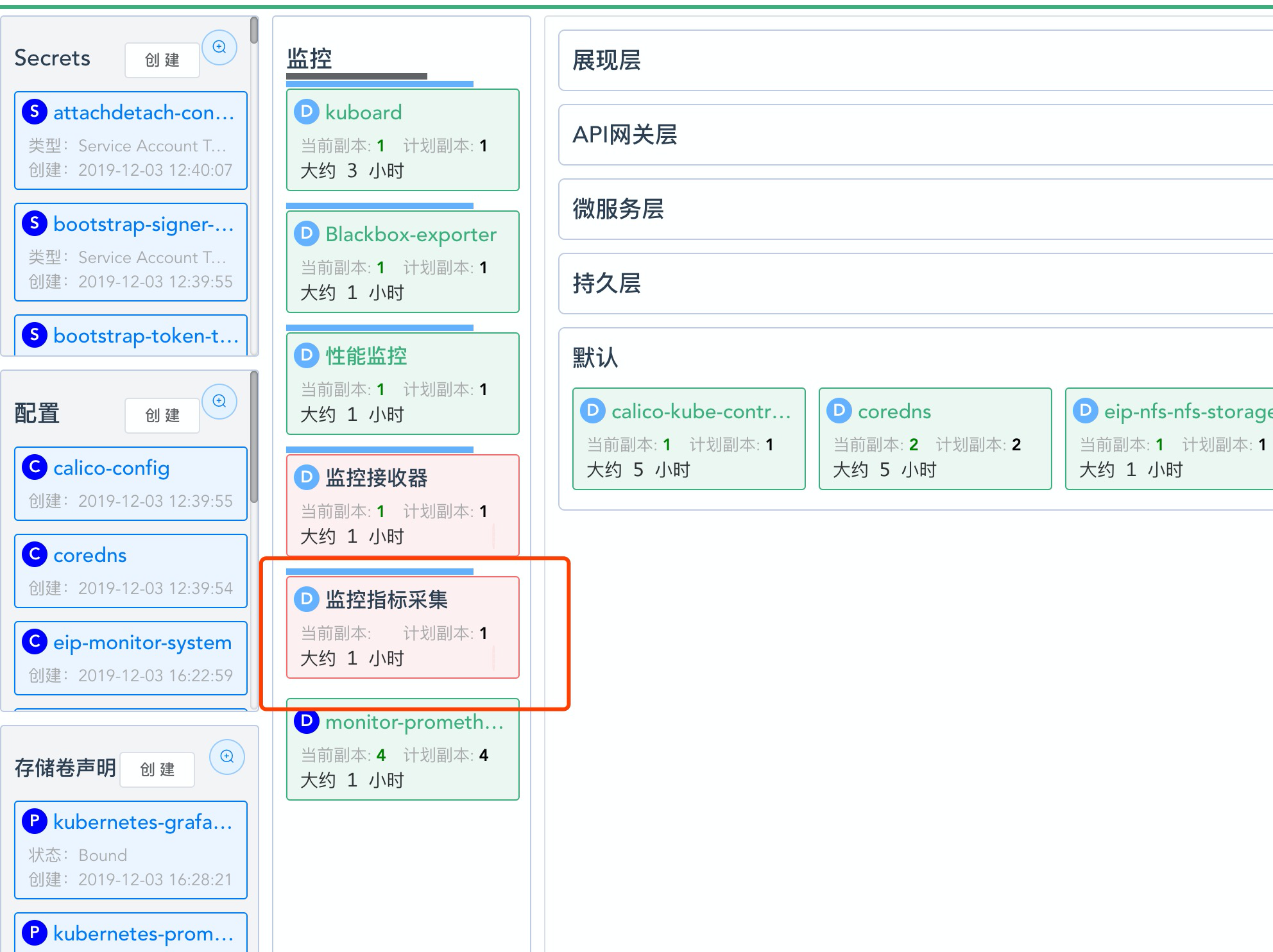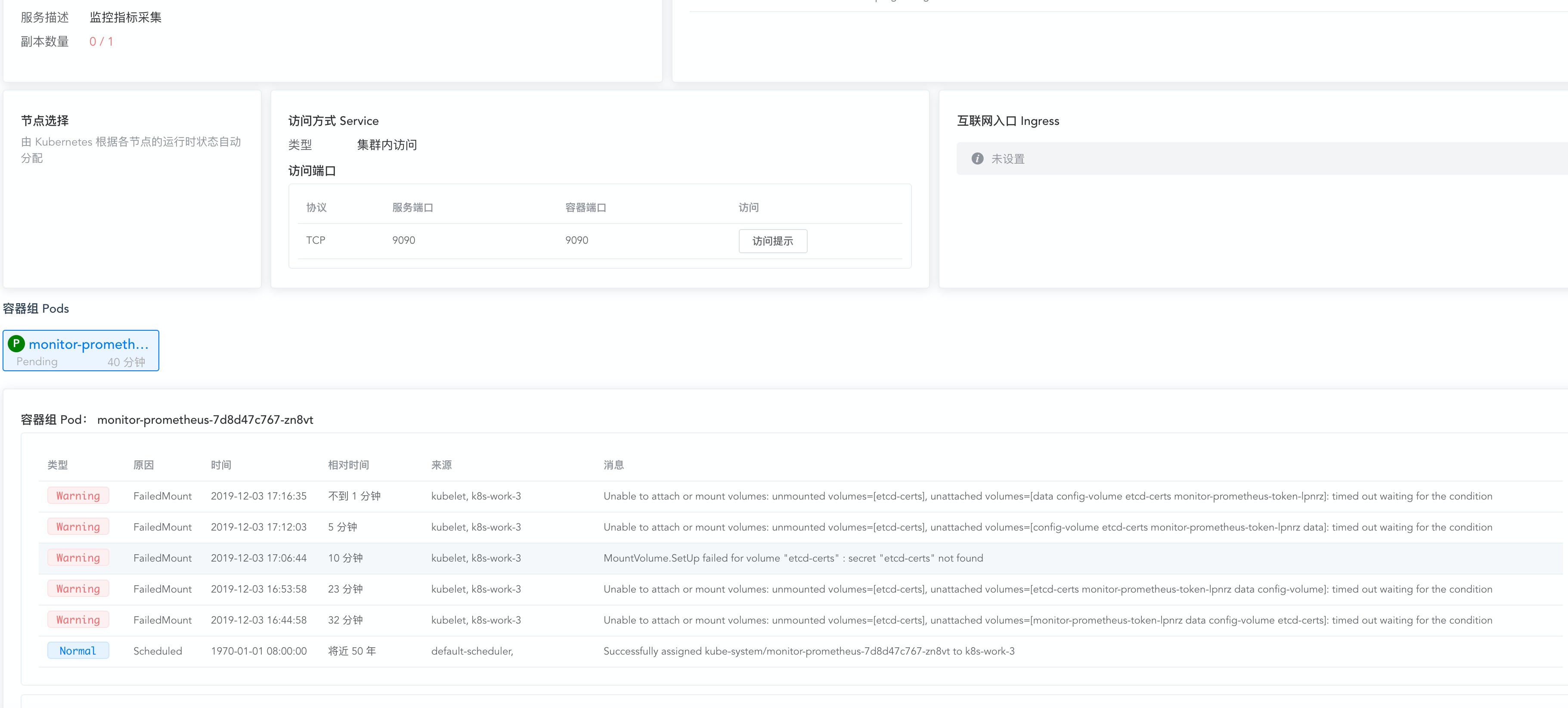# 监控 example alpha
# 前提
必须具备如下条件:
- 已完成 导入 example 微服务
- 已配置了 NFS StorageClass
WARNING
监控套件相关的功能目前处于 alpha 状态,虽然在实际投产项目中取得了非常好的效果,但是产品化封装还需要进一步改进。
TIP
许多网友自己搭建 NFS 测试环境,再创建 NFS存储类,经常碰到 access denied 这类权限问题。为了帮助大家更快地完成 NFS 测试环境搭建,Kuboard提供了一篇NFS相关的简明文档,请参考 搭建NFS Server
假设您已进入 example 名称空间,如下图所示:
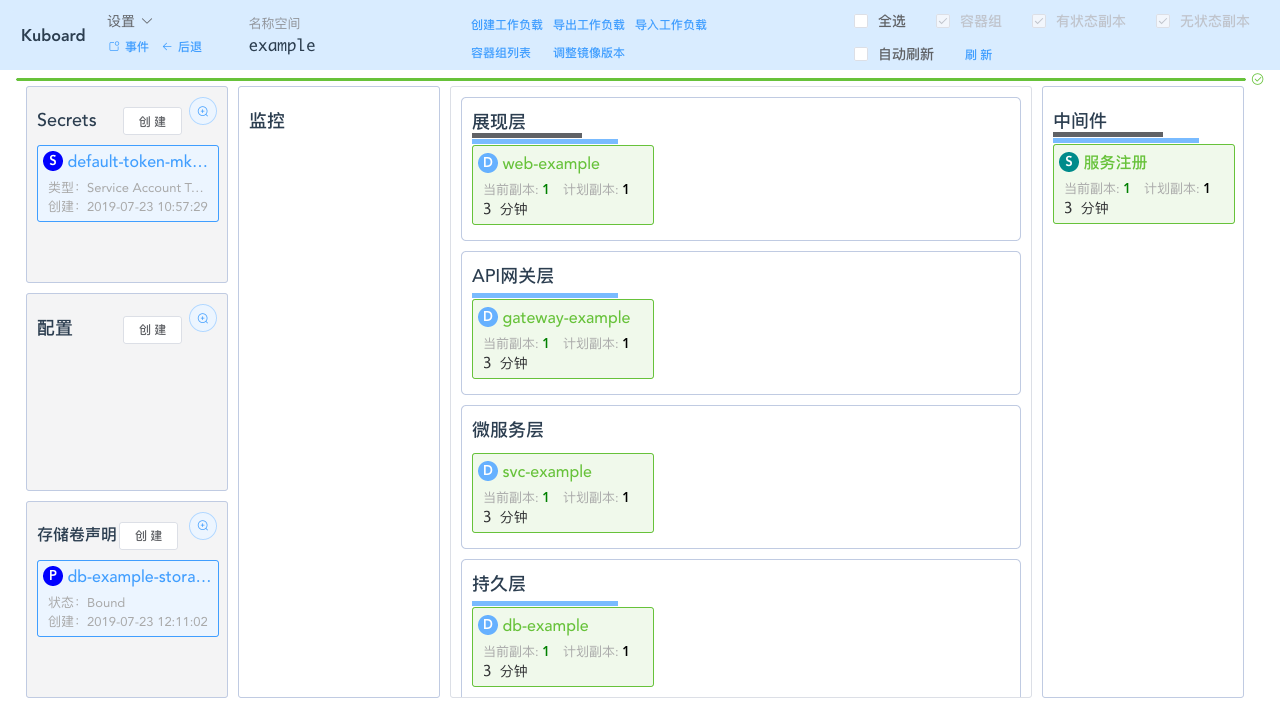
# 安装监控套件
# 安装全局监控套件
- 在 master 节点执行 此步骤必须执行
kubectl -n kube-system create secret generic etcd-certs --from-file=/etc/kubernetes/pki/etcd/server.crt --from-file=/etc/kubernetes/pki/etcd/server.key
将鼠标移到 设置 菜单
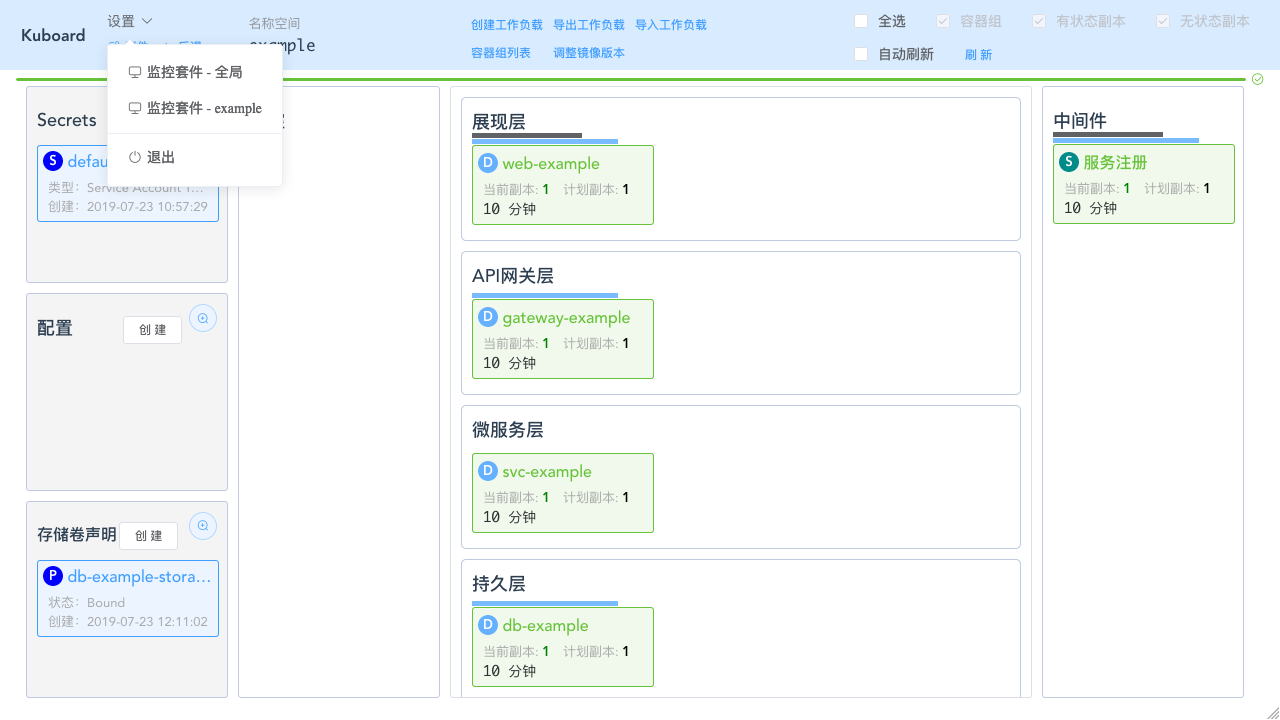
点击 监控套件 - example
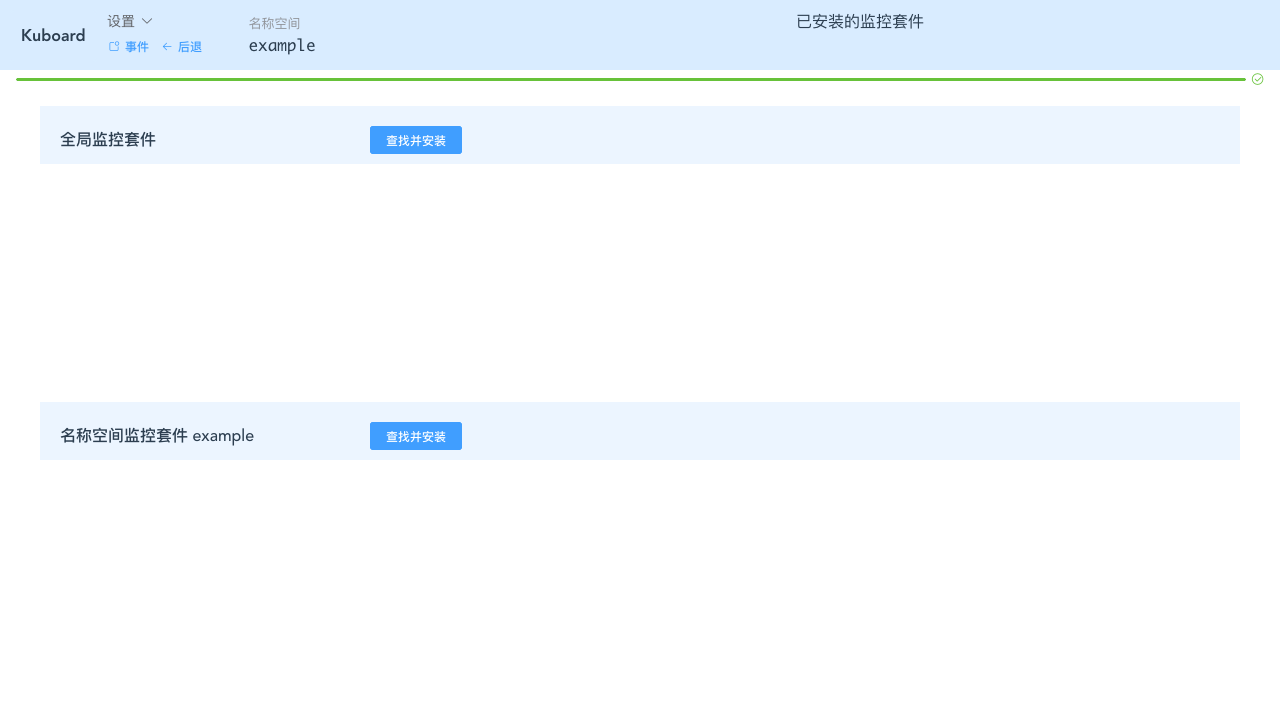
点击 全局监控套件 / 查找并安装
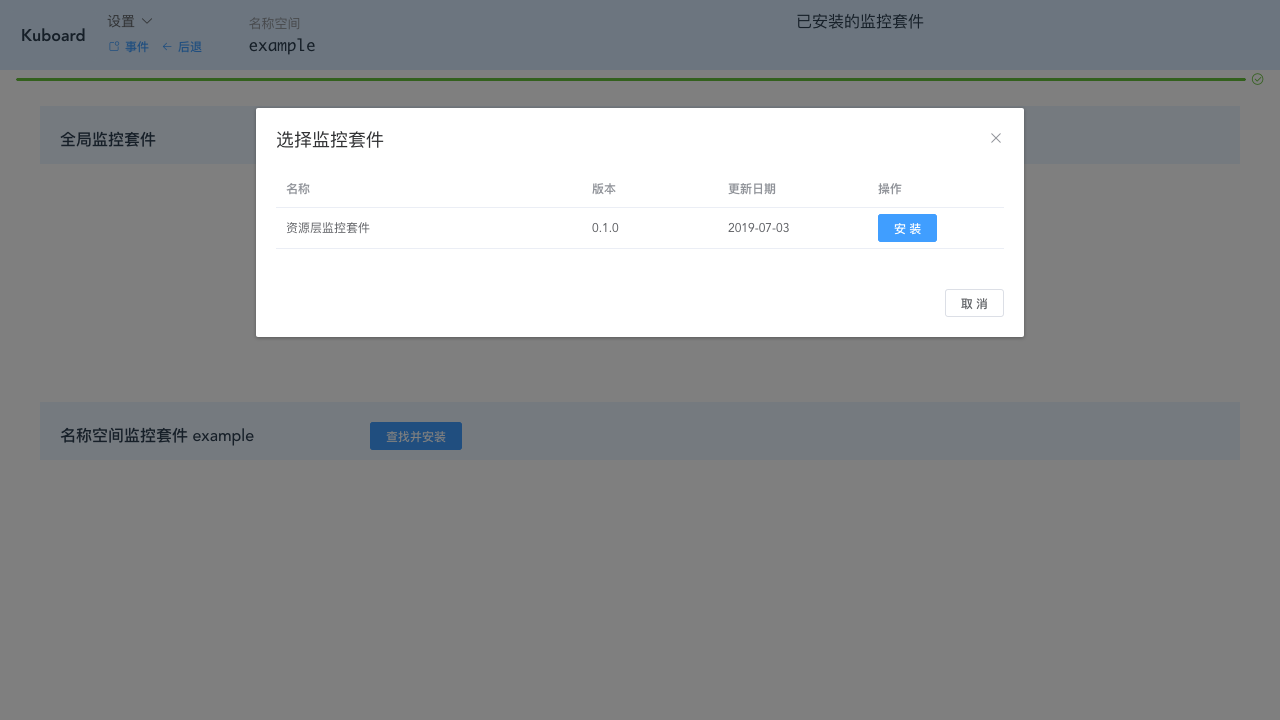
点击 资源层监控套件 / 安装
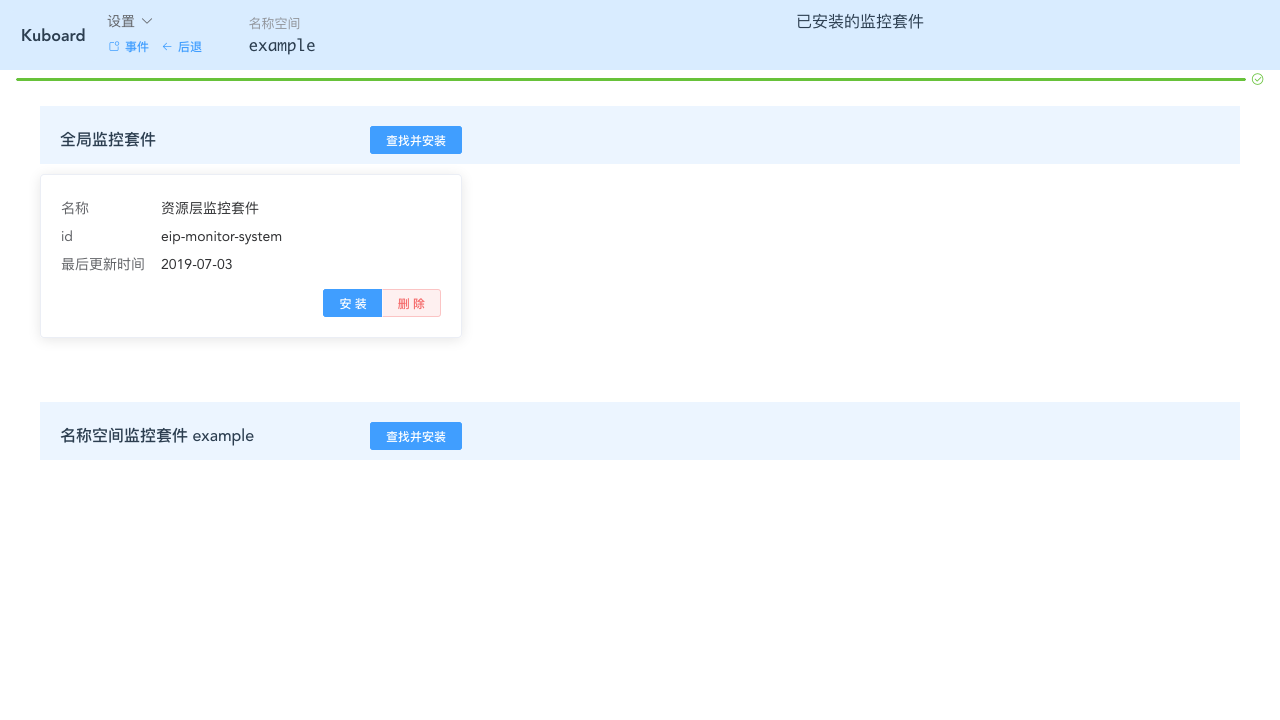
点击 全局监控套件 / 资源层监控套件 / 安装
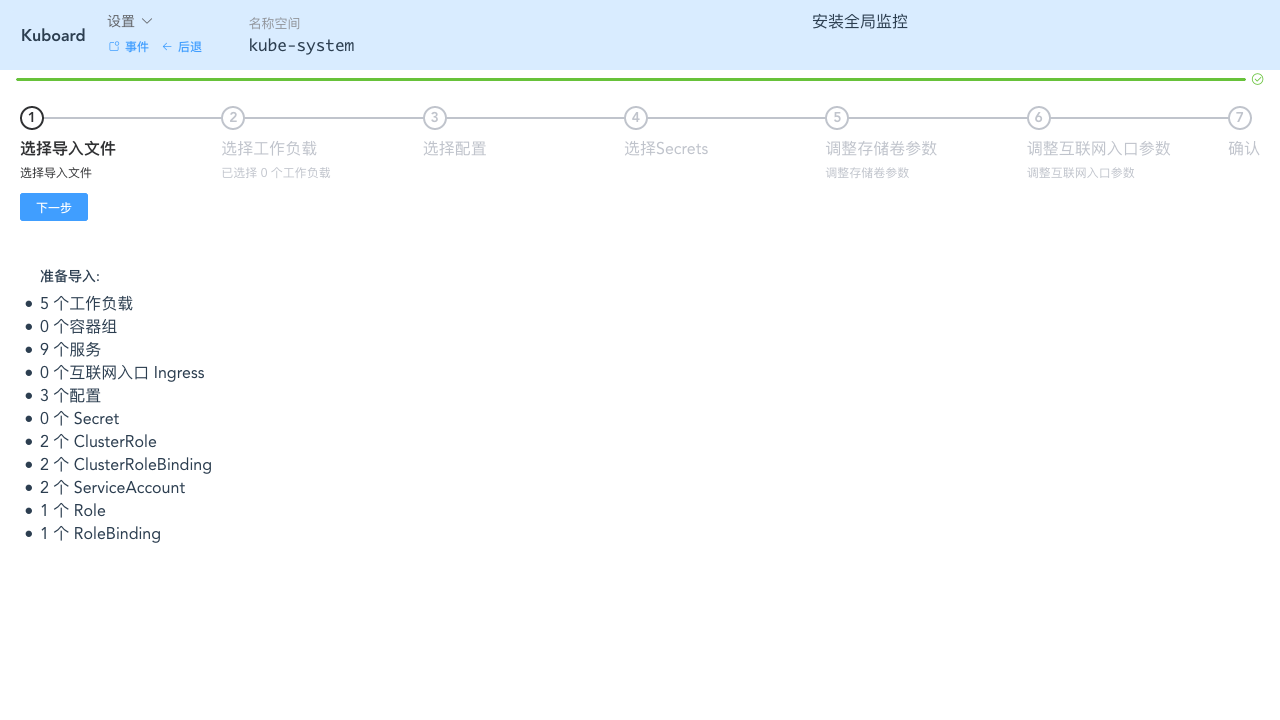
根据向导提示,完成工作负载的导入
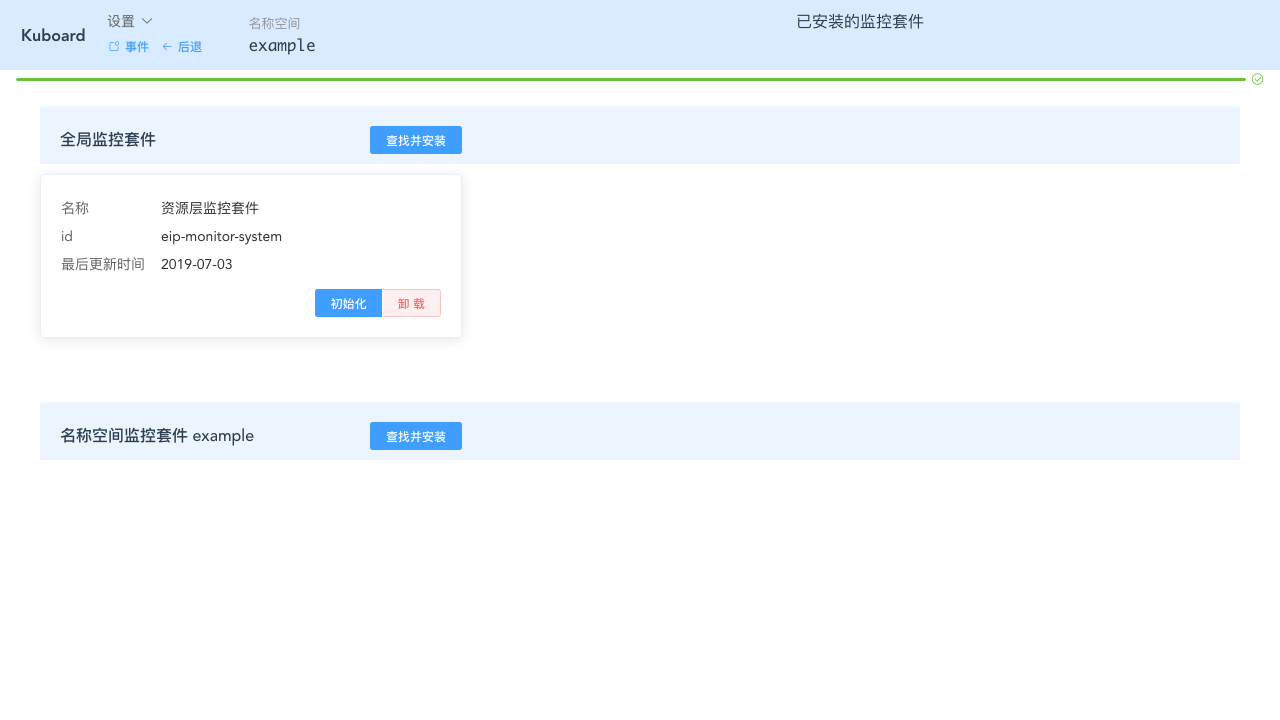
点击 资源层监控套件 / 初始化
需要时间
由于下载镜像需要时间,您可能需要等待5-10分钟后,才能完成监控套件对应 Pod 的启动。请在所有 Pod 成功启动后再执行初始化。初始化成功的话,您将看到如下提示信息。(如果第一次初始化没有看到 “创建 dashboard 成功” 的消息,可等候一段时间,监控 Pod 启动成功后再“重新初始化”)
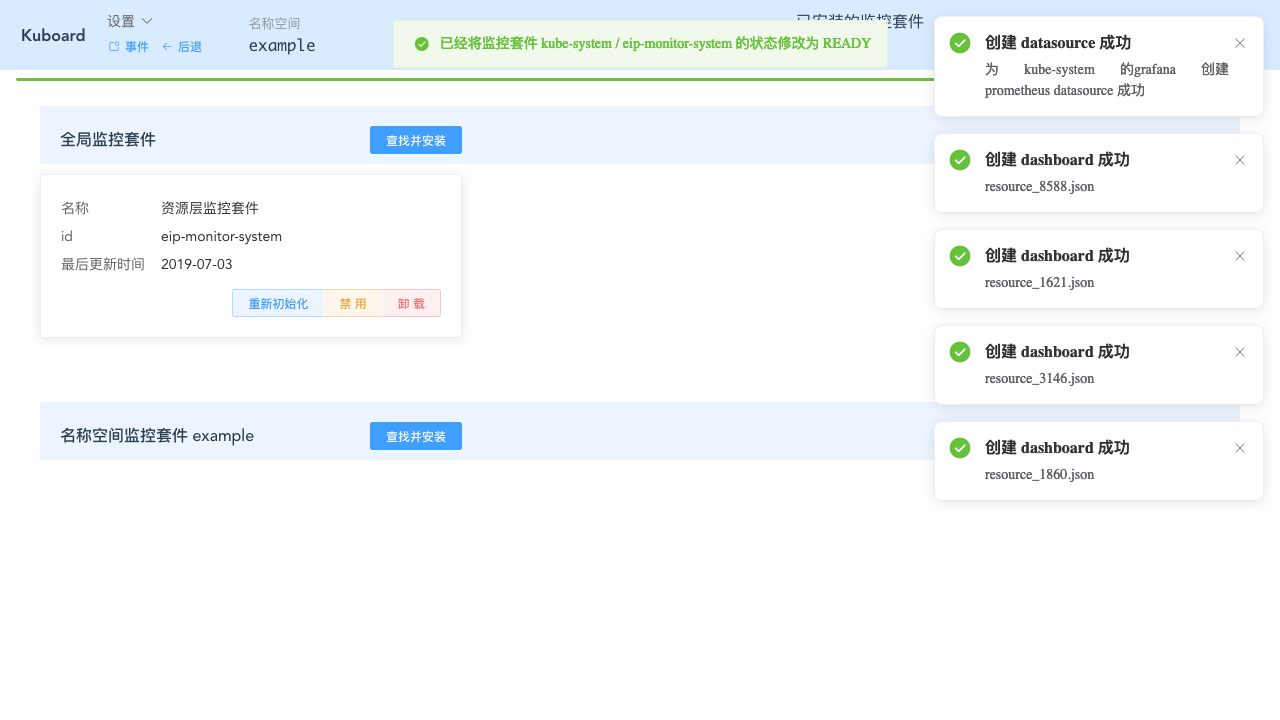
# 安装名称空间监控套件
提示
名称空间监控套件目前还未达到产品化的程度。您可以体验一下具体的使用,如需要定制到自己的项目上,请联系 Kuboard 作者。
点击 名称空间监控套件 example / 查找并安装
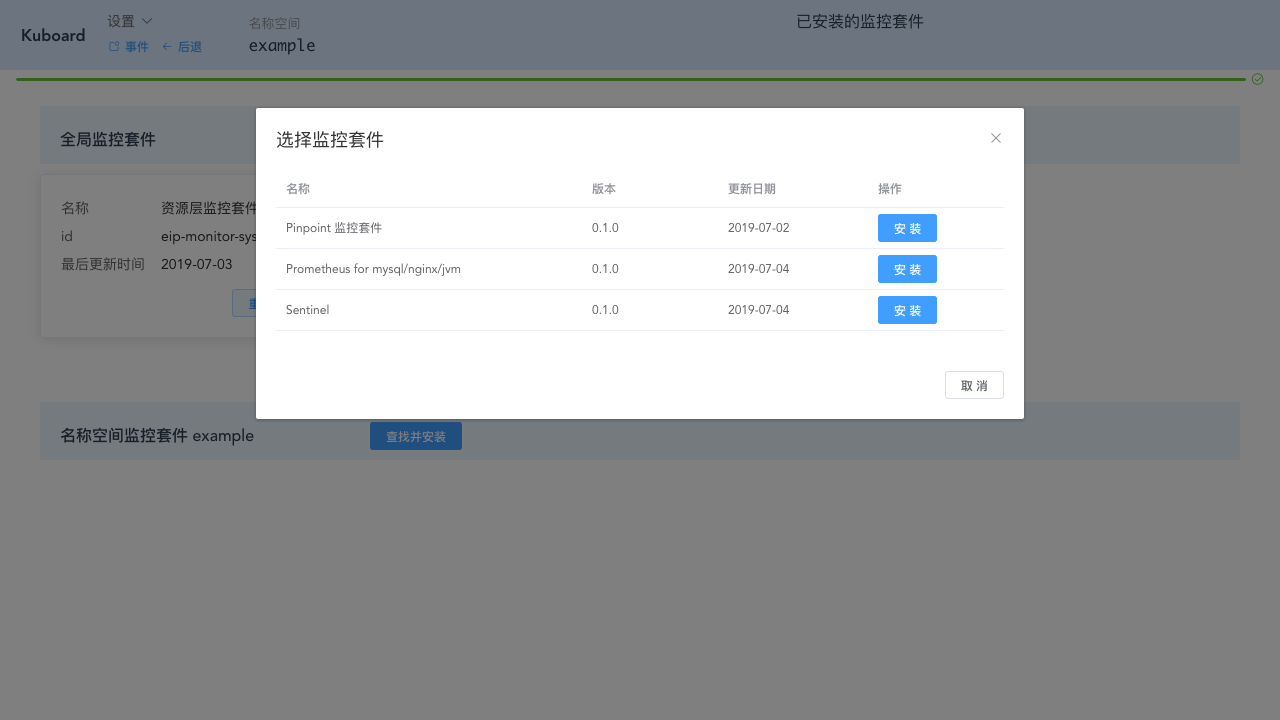
重复前述过程,安装监控套件
重复前述过程,完成如下监控套件的安装和初始化:
- Pinpoint 监控套件
- Prometheus 监控套件
- 熔断及限流 Sentinel
安装完成后,界面如下图所示:
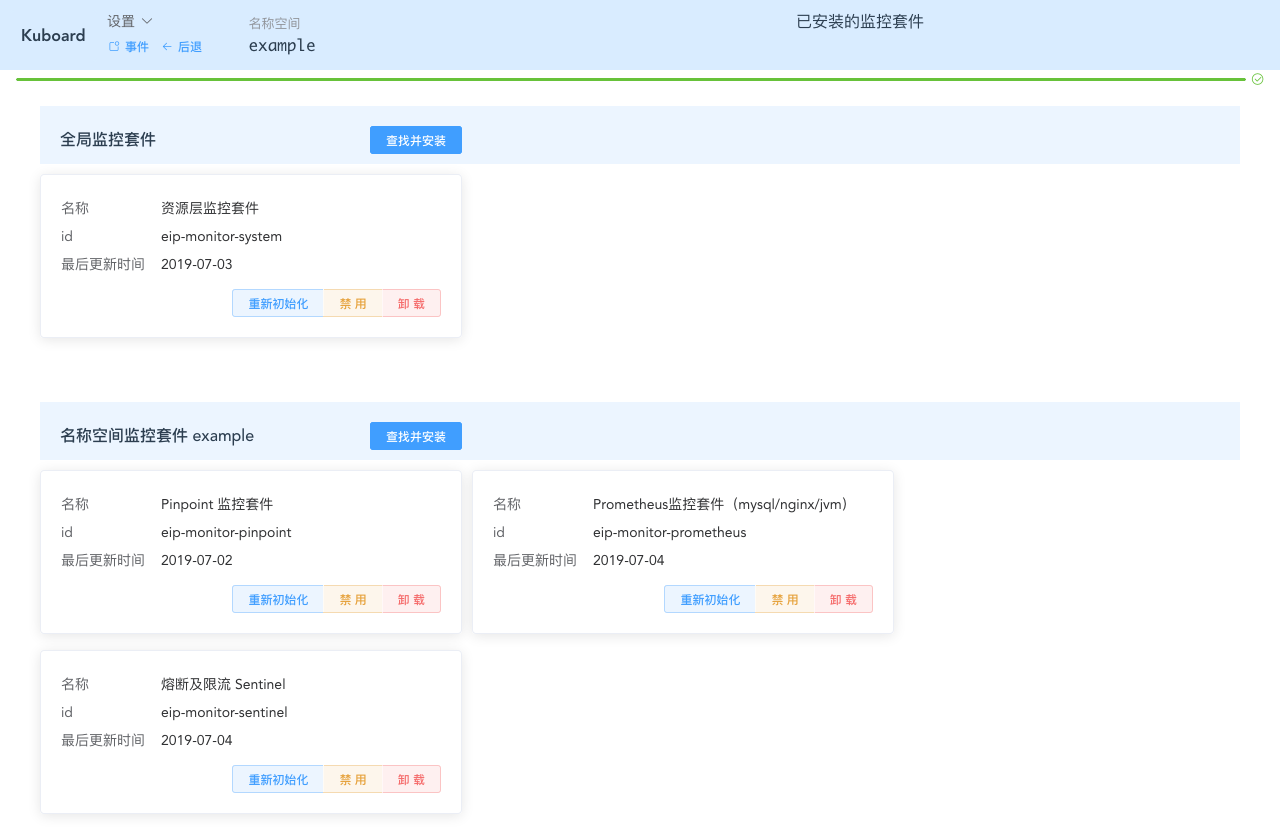
# 查看监控套件的工作负载
点击 后退
回到名称空间后,可查看到刚才安装监控套件时导入的监控层工作负载。
全局监控套件安装在 kube-system 名称空间
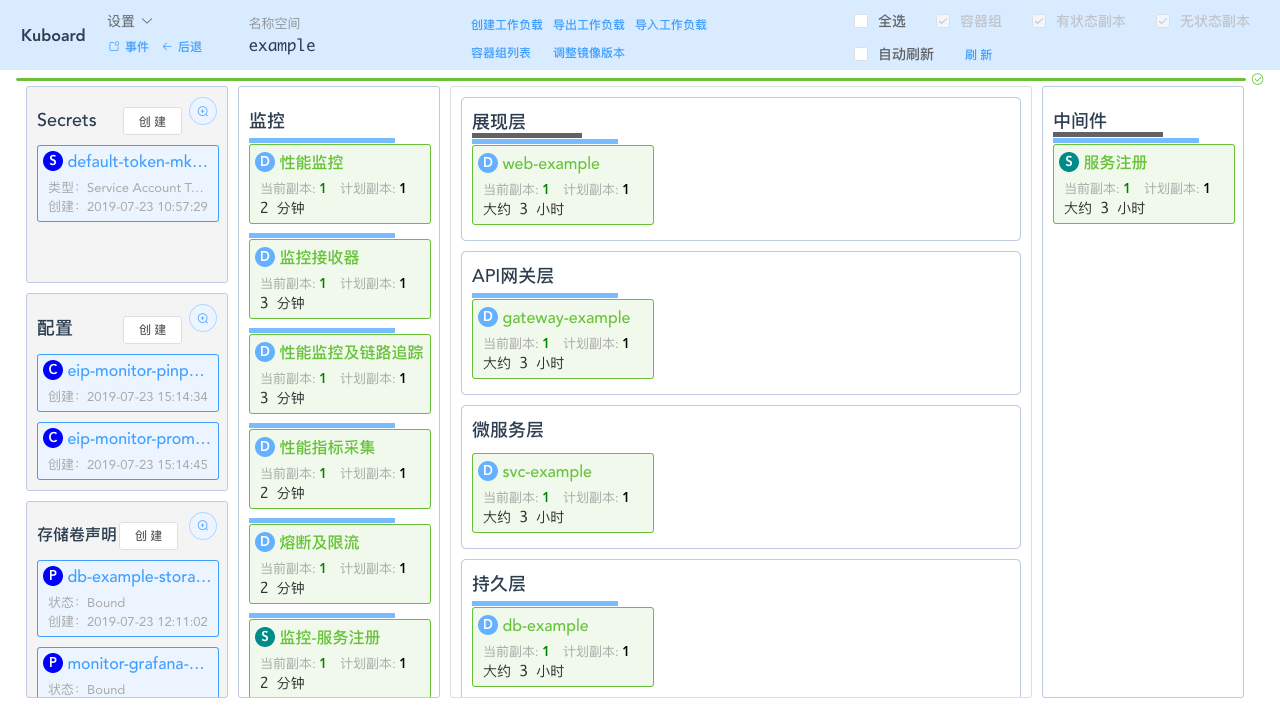
# 重启 example 容器组
点击导航栏中的 容器组列表
在筛选条件中选择
- 展现层
- 网关层
- 服务层
- 持久层
- 中间件
并点击刷新
Kuboard 创建工作负载时,默认将其 imagePullPolicy 设置为 Always;
删除容器组时,Kubernetes 将为该工作负载启动一个新的容器组,以尽可能地使工作负载的容器组数量等于该工作负载期望的副本数(replicas);
Kubernetes 在启动容器组时,根据 imagePullPolicy 的设置 Always,将会尝试从镜像仓库抓取最新镜像,这一特性,可以用于开发环境和测试环境的版本更新,因为您的 devops 系统肯能不会为 daily build 生成新的镜像标签;
此处删除容器组的目的是,重新启动容器,以便容器中的监控探针能够检测到其对应监控套件的存在。
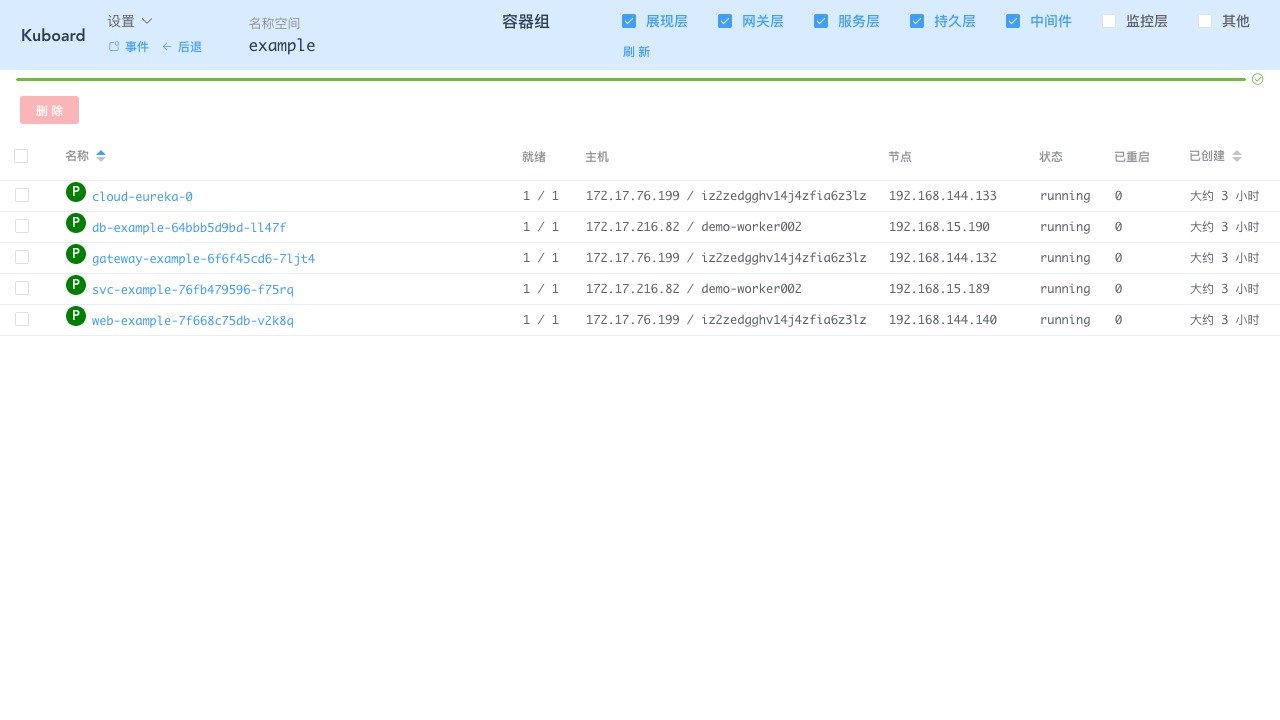
在列表中选择
选中如下容器组:
cloud-eureka-0
db-example-xxxxxx-xxxx
gateway-example-xxxxxx-xxxx
svc-example-xxxxxx-xxxx
web-example-xxxxxx-xxxx
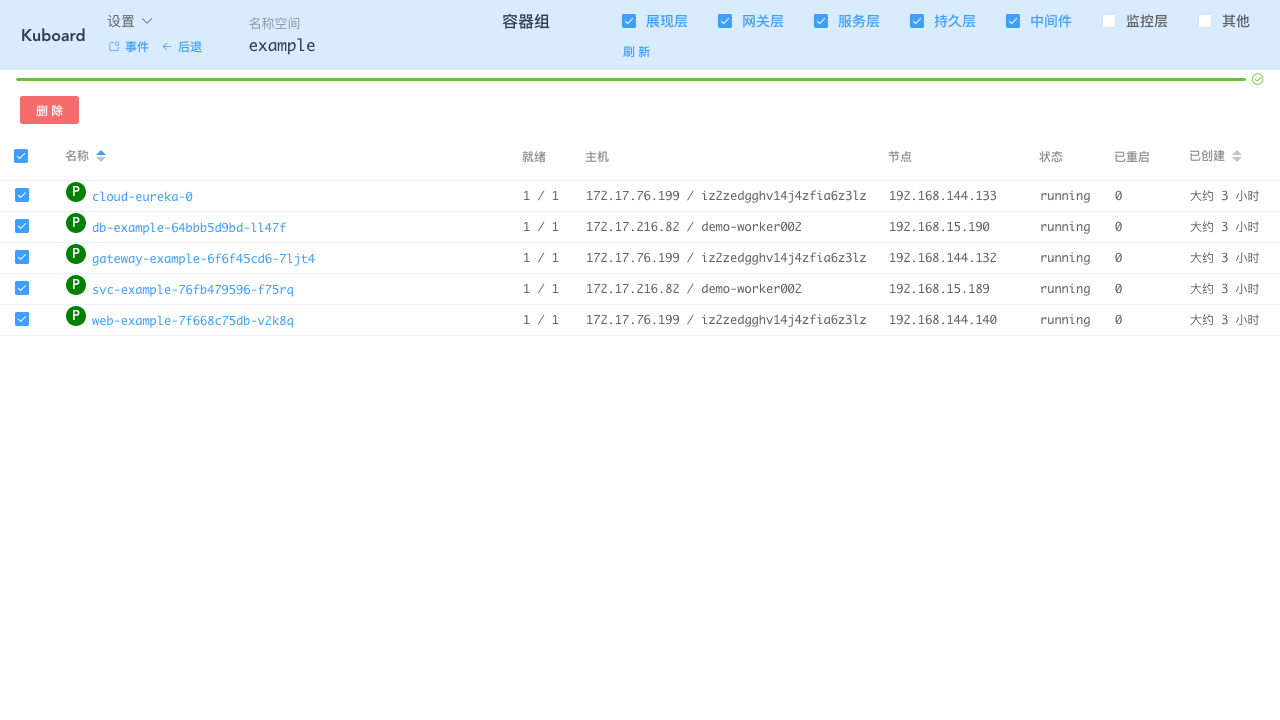
点击 删除 按钮
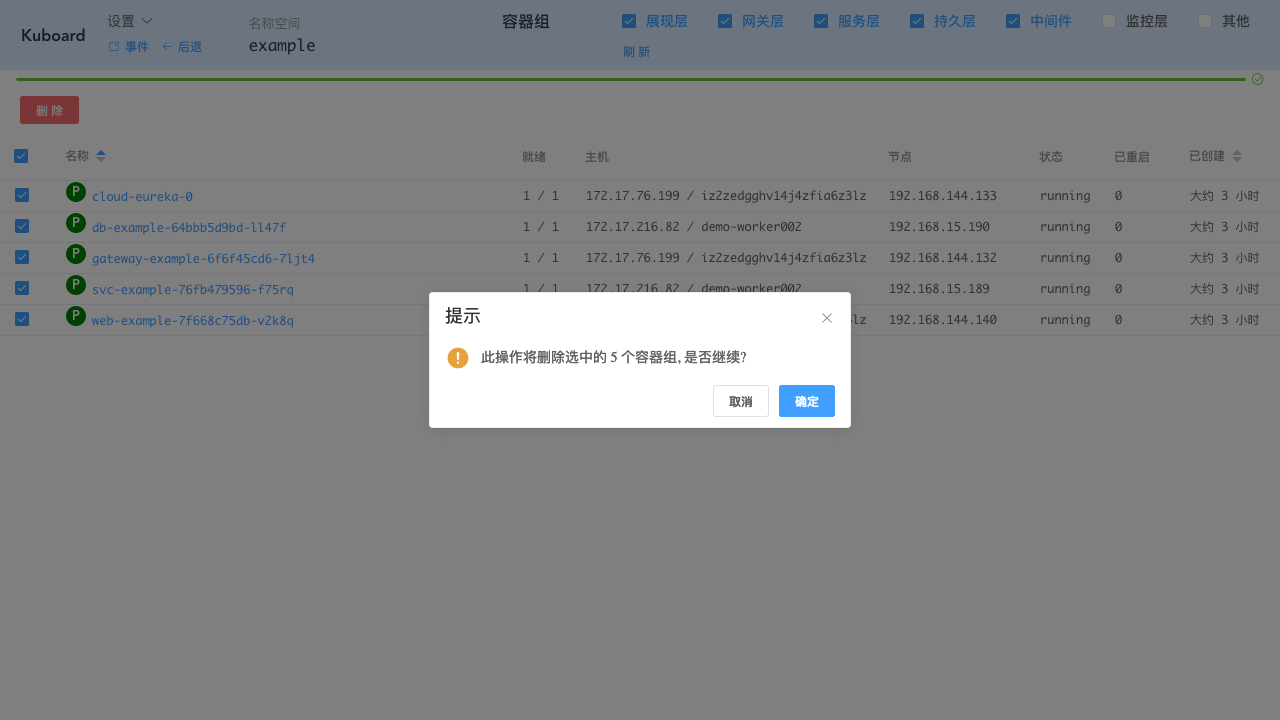
点击 确定
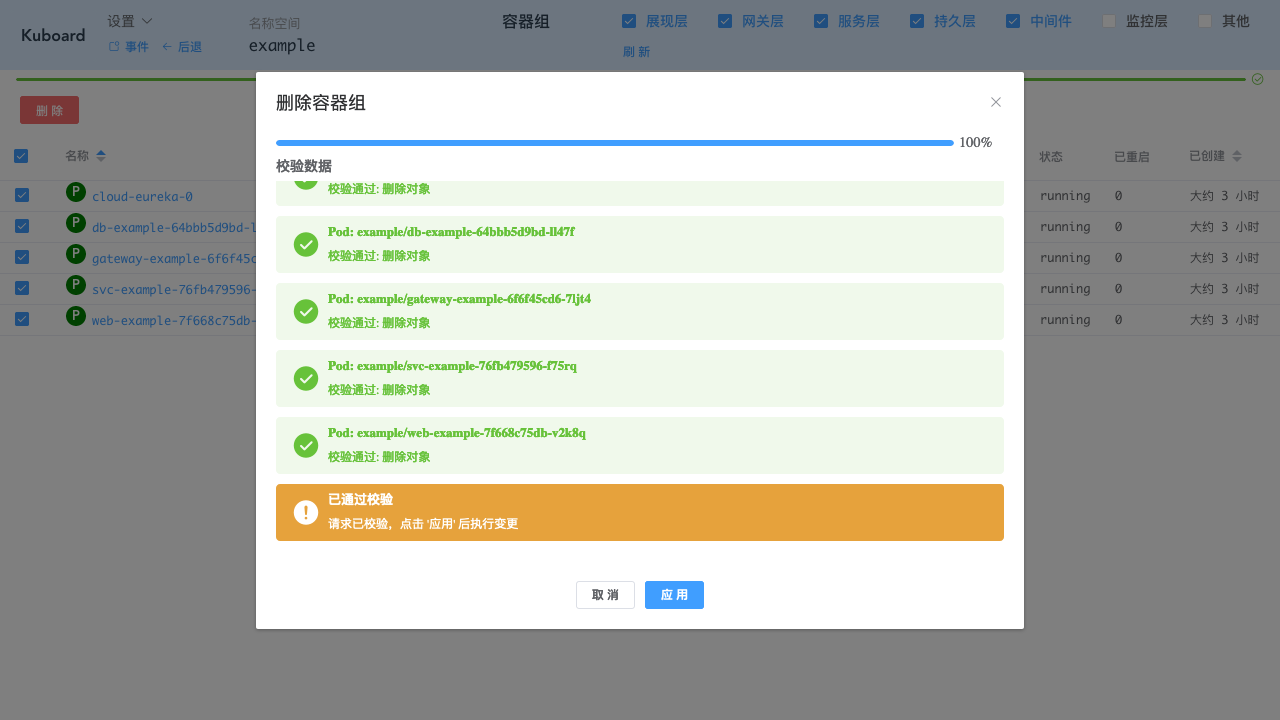
点击 应用
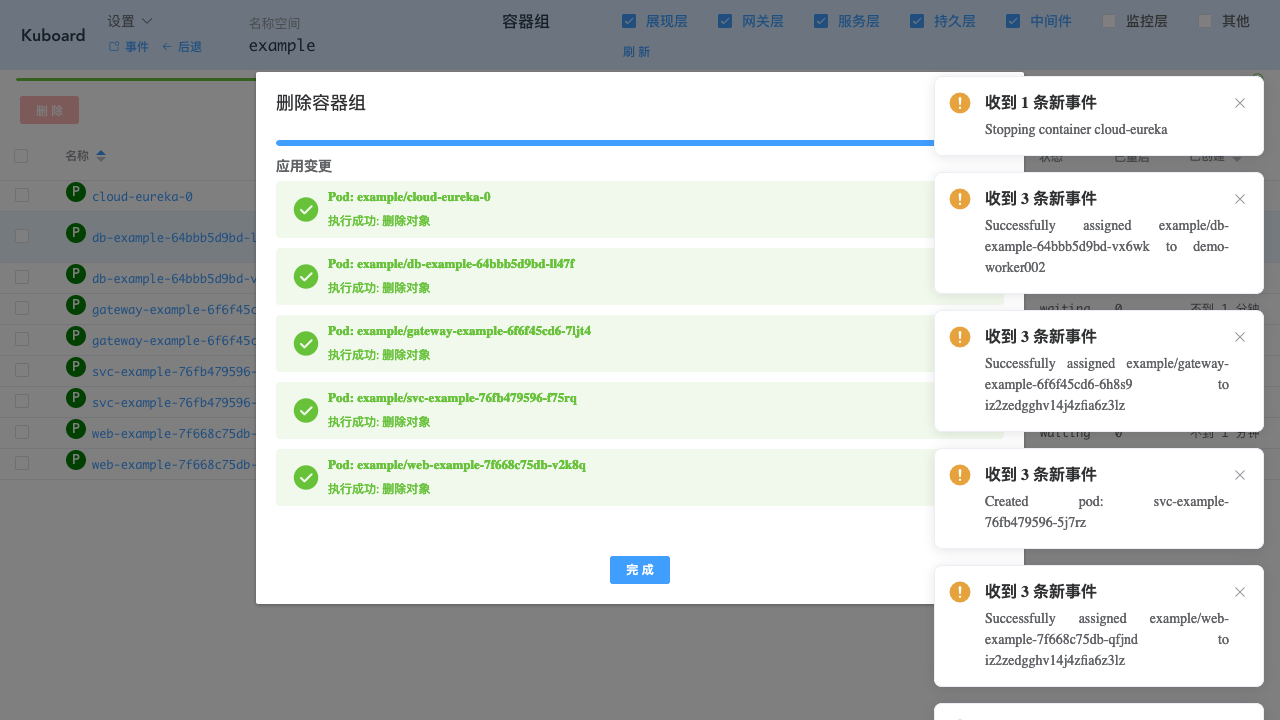
等待,直到容器组调整完成
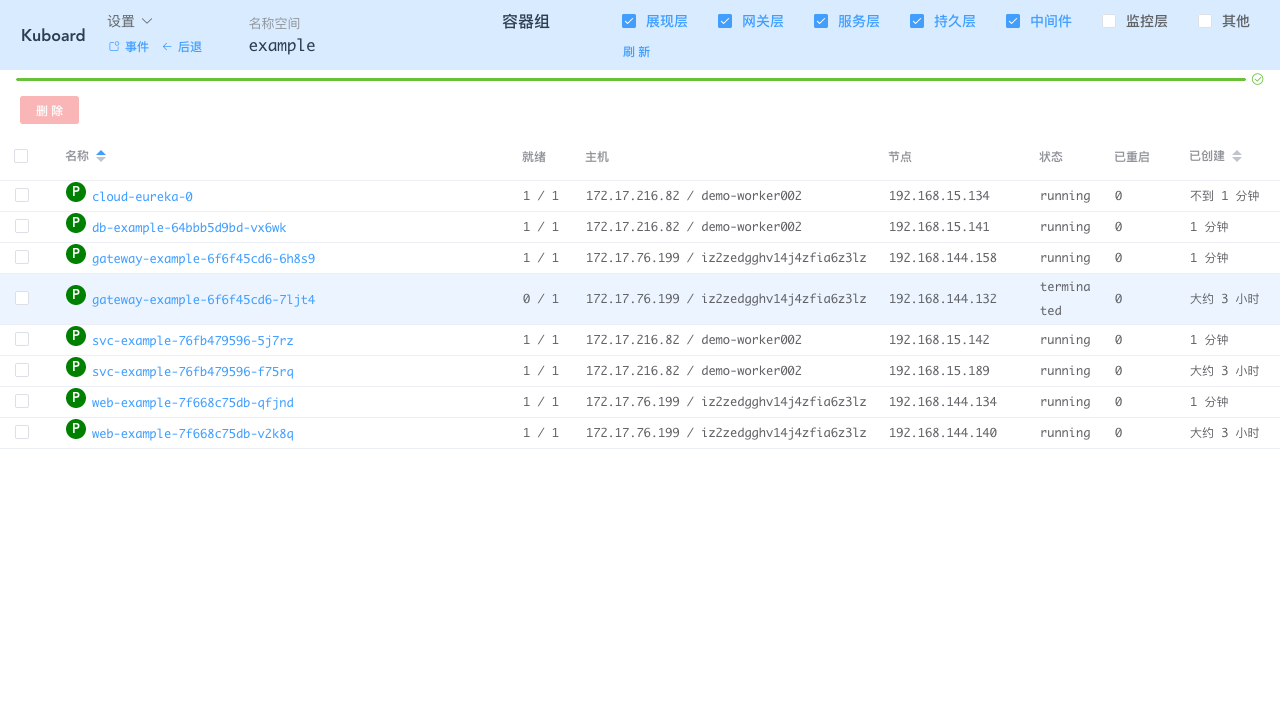
点击 后退
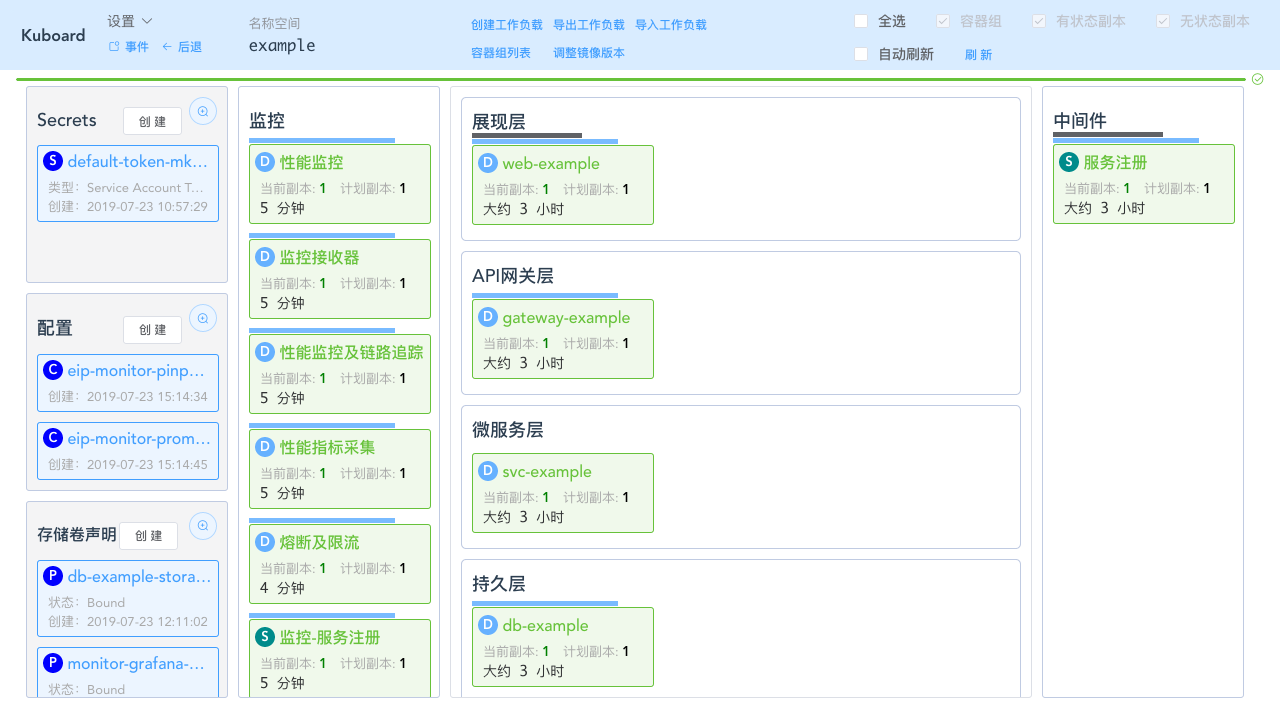
# 查看监控信息
# 查看资源层监控信息
点击 展现层 / web-example
如果您在下图中没有看到 Nginx 监控, 容器组监控 等,请刷新您的页面,因为监控套件初始化之后需要刷新页面才能加载并显示。刷新很重要
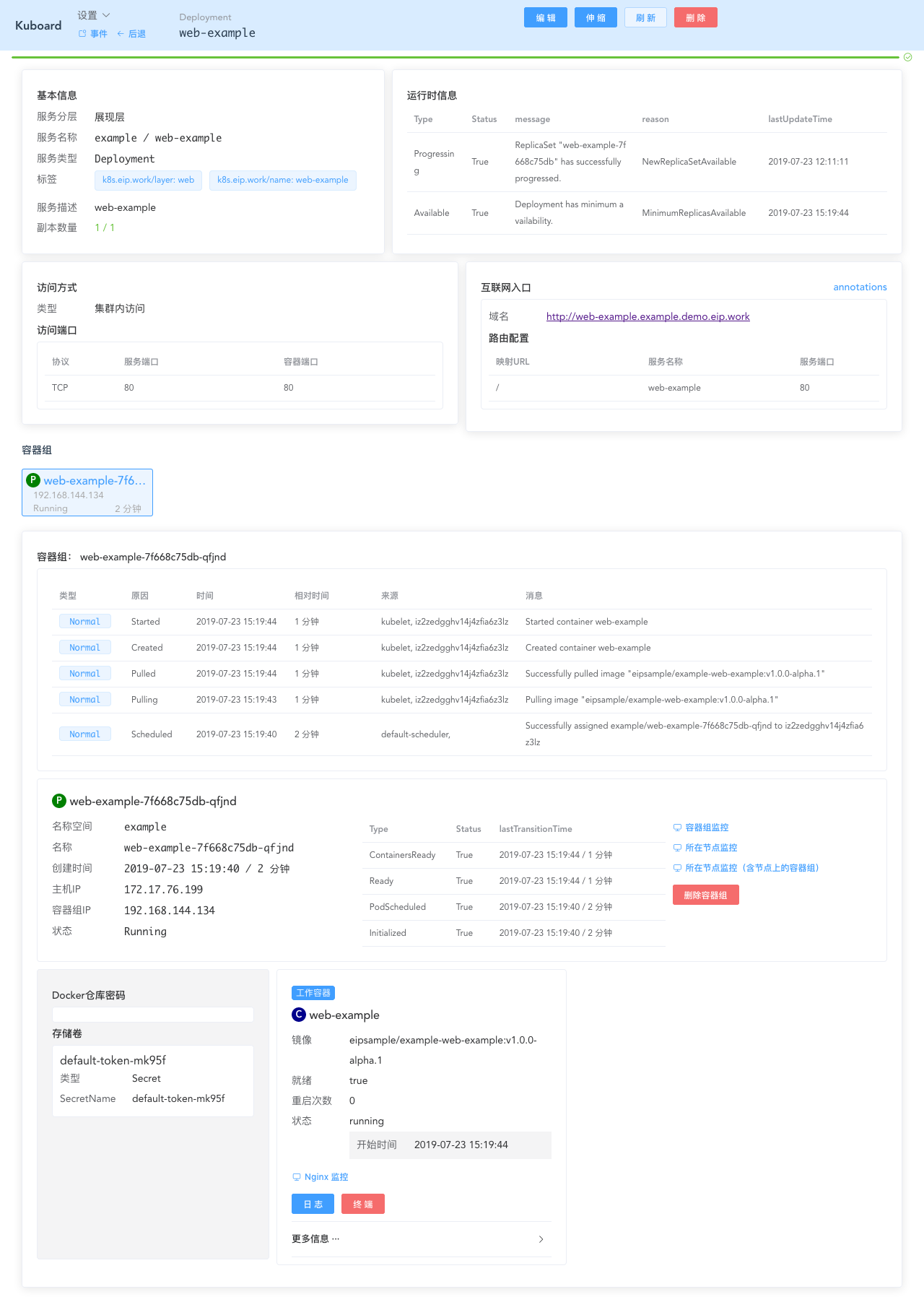
点击 所在节点监控
可查看所在节点的资源使用情况监控信息
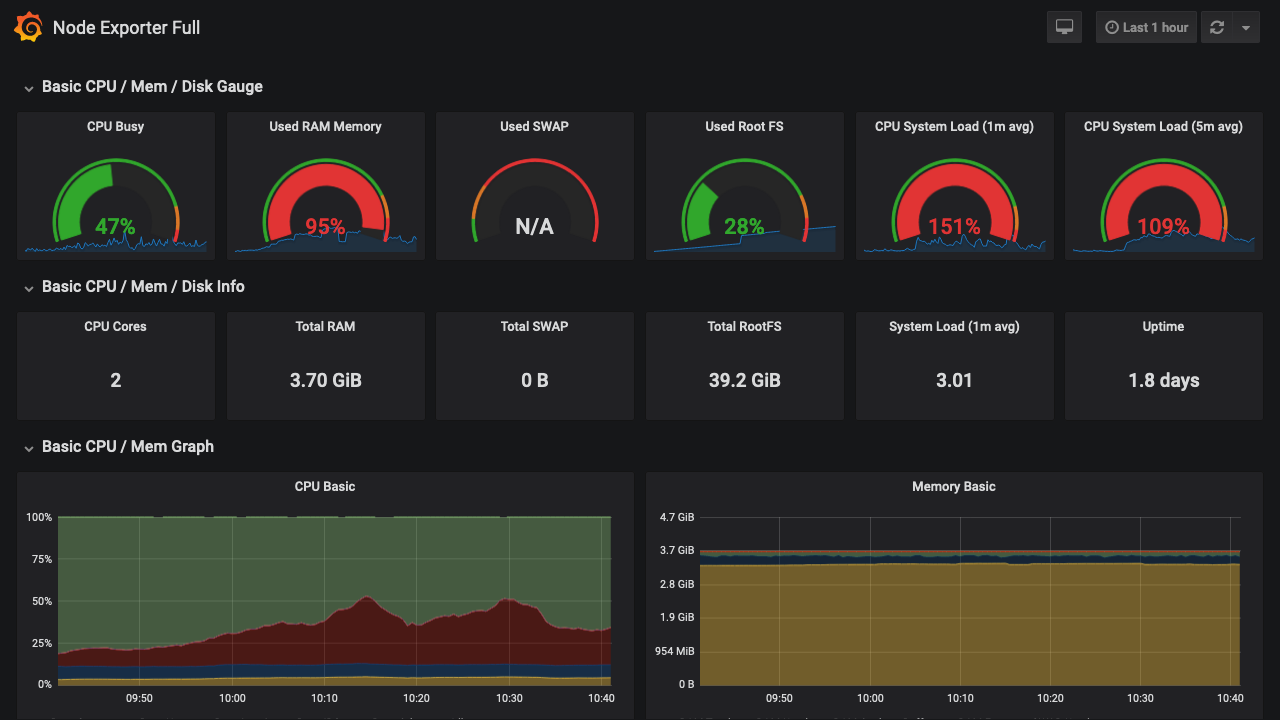
# 查看中间件层监控信息
# 查看 Nginx 监控
点击 Nginx 监控
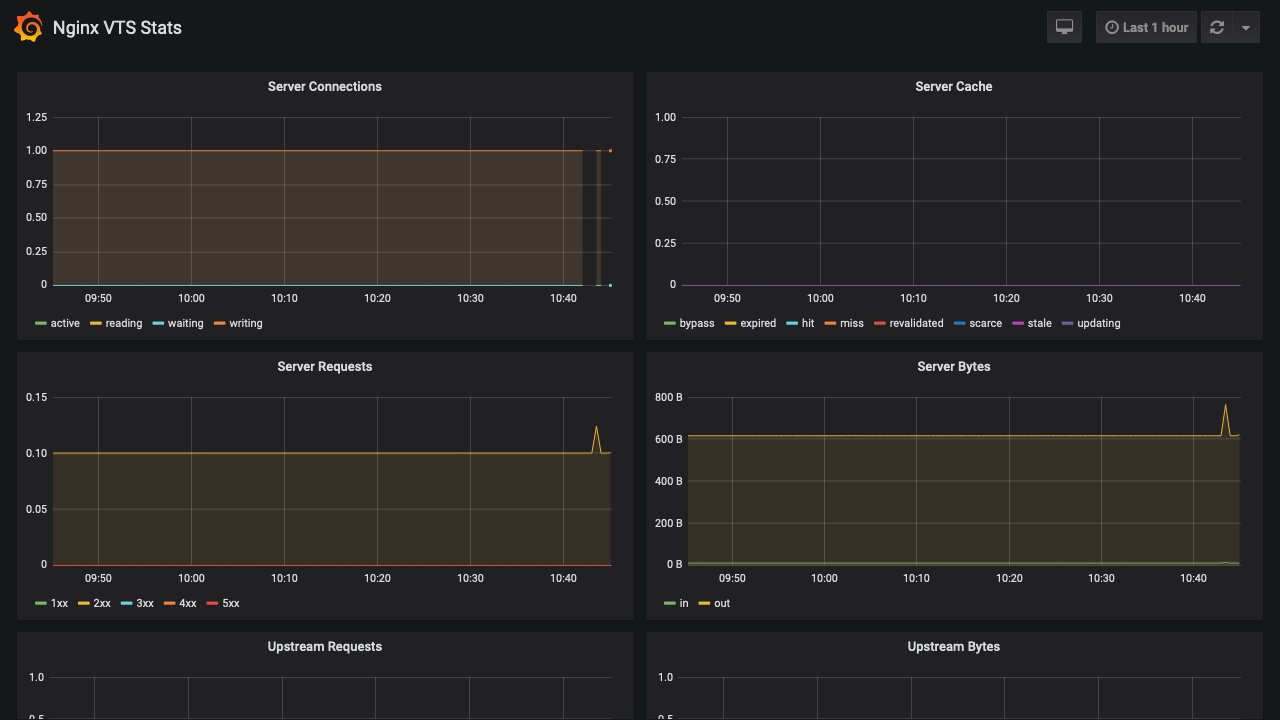
# 查看 MySQL 监控
返回 example 名称空间
点击 持久层 / example db
点击 MySQL 监控
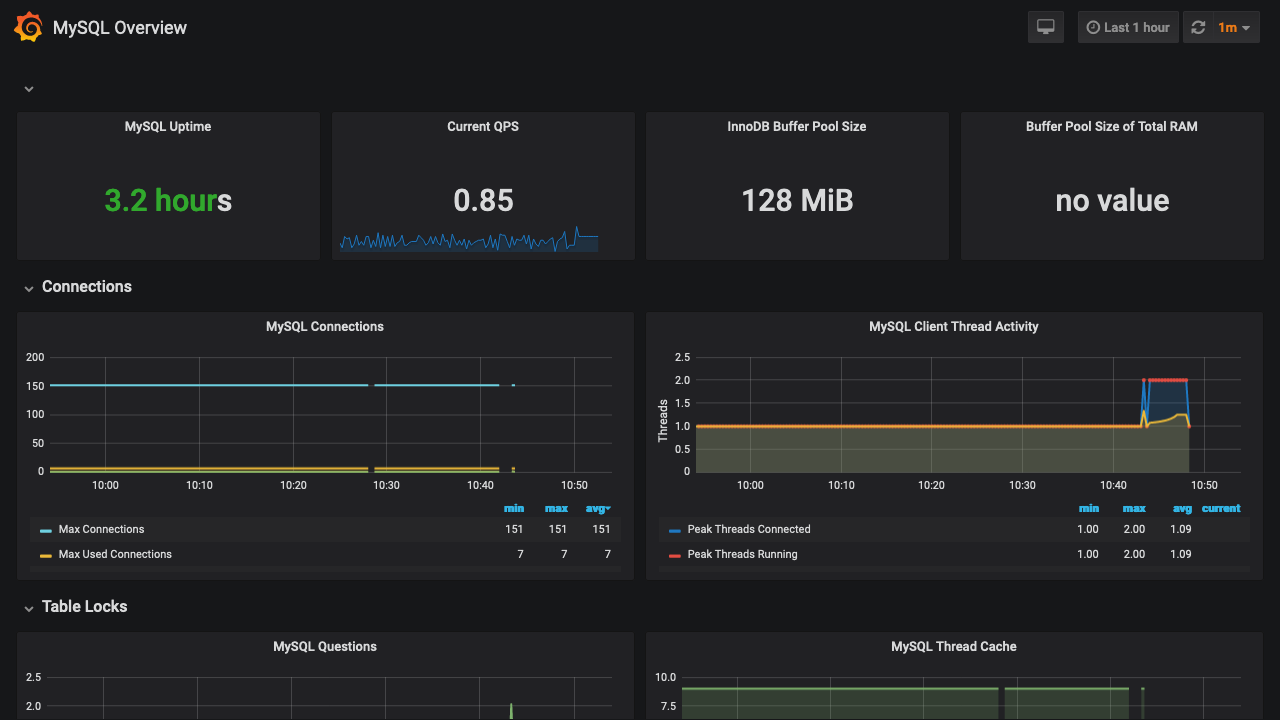
# 查看 JVM 监控
返回 example 名称空间
点击 微服务层 / example
点击 Java 虚拟机监控
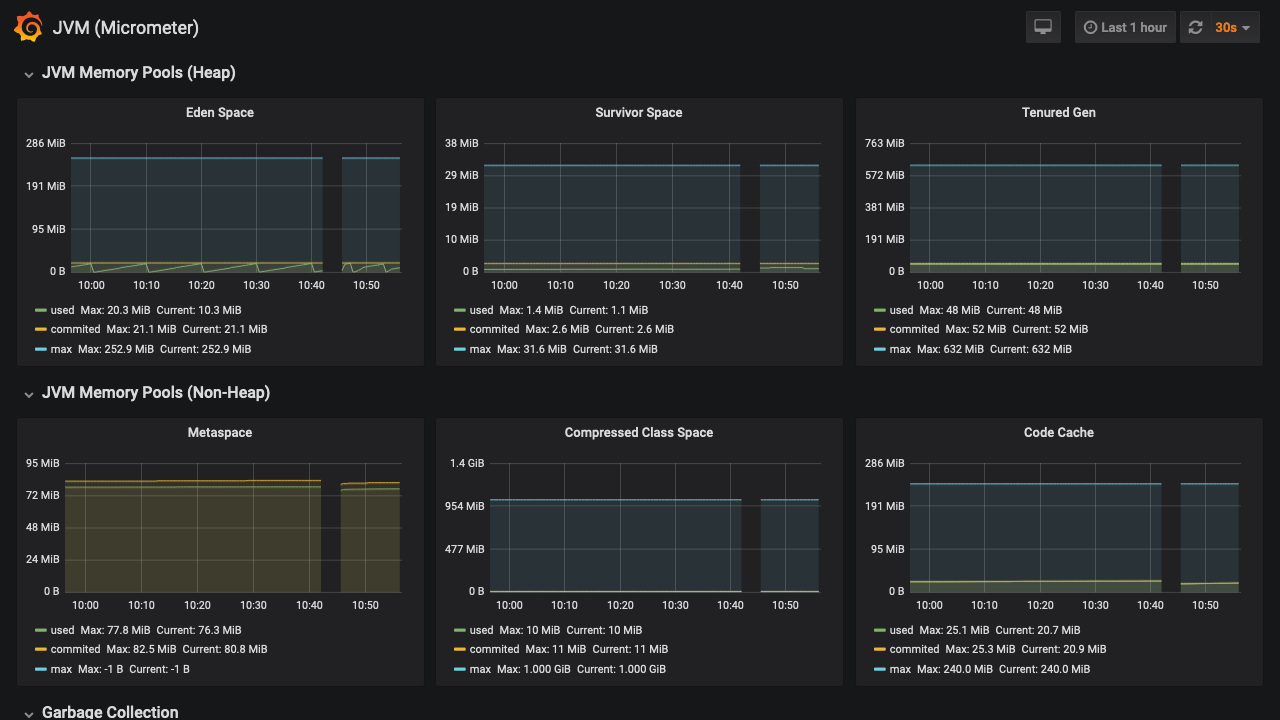
# 查看链路追踪监控信息
在 微服务层 / example 中点击 链路追踪
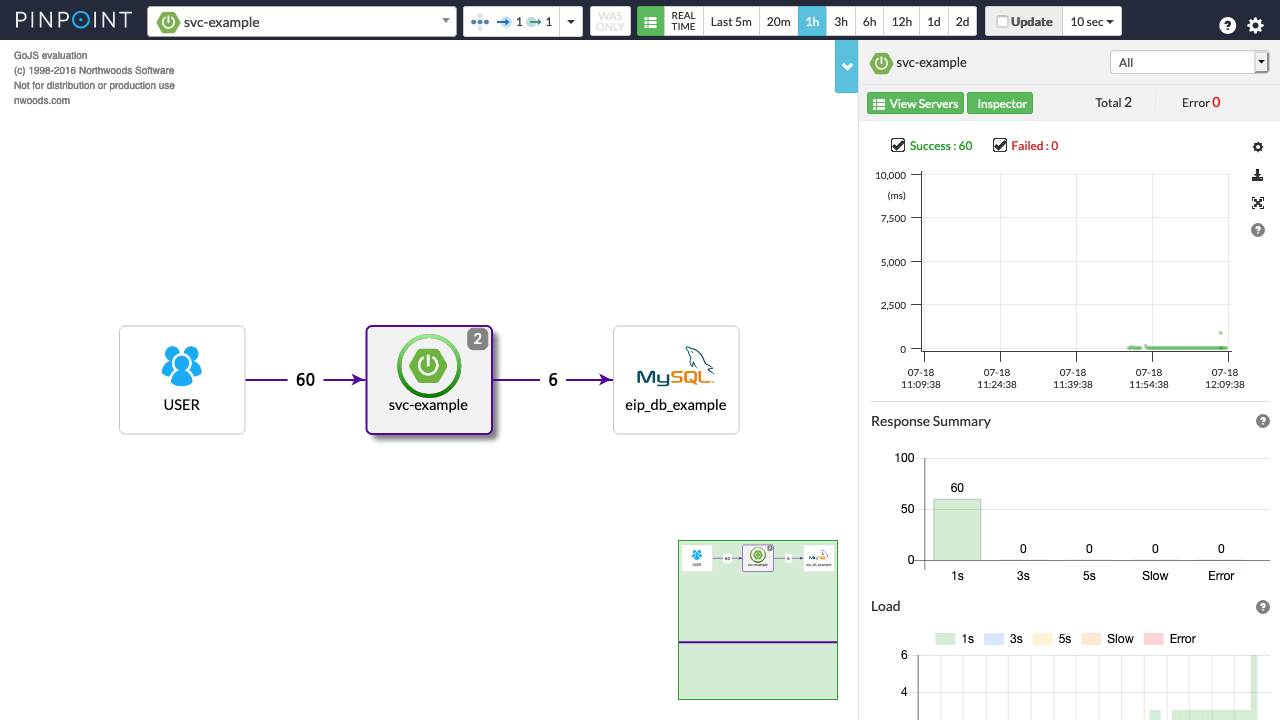
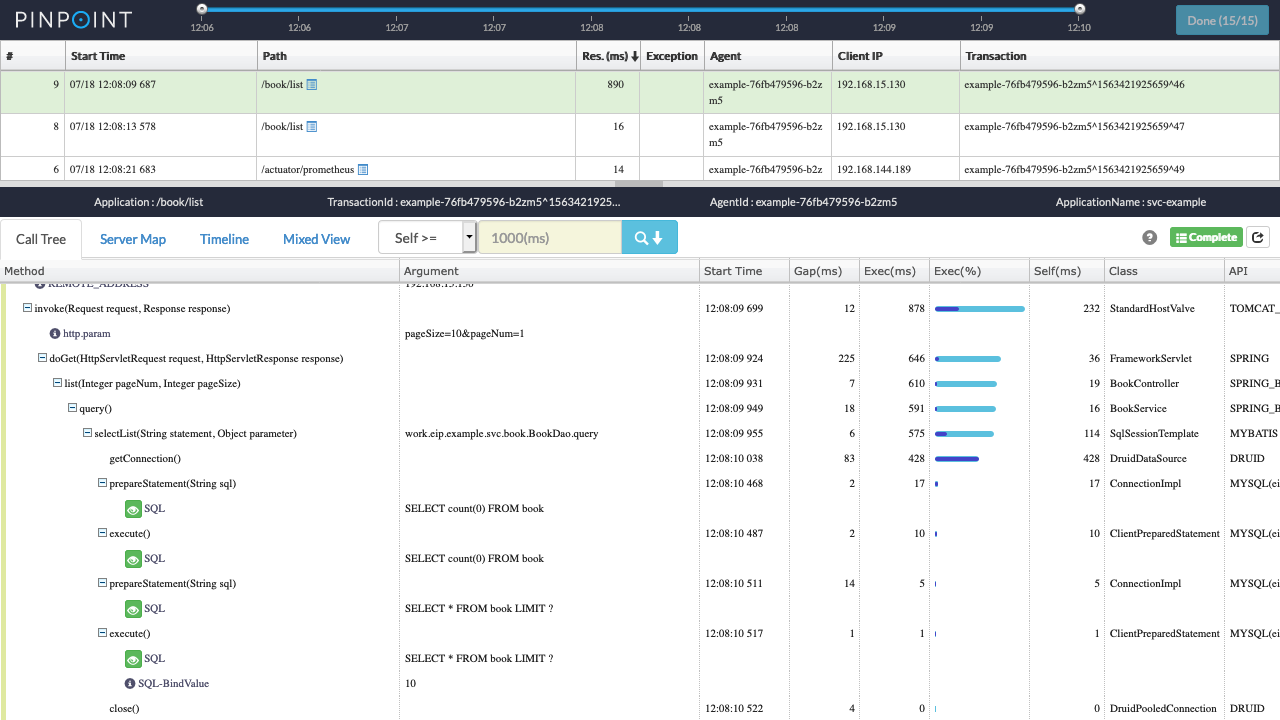
# 直接访问全局监控
如果想要直接访问全局监控的 Grafana 界面(通常并不需要这么做),url 如下所示:
http://任意节点IP:32567/eip-monitor/namespace/kube-system/service/monitor-grafana/port/3000/login
- 用户名为:
admin - 密码为:
jmx09KT23BClpa7xzs
Grafana密码
- 全局监控的产品化程度已经比较高,但是,目前仍然为解决安装全局监控时,自定义 grafana 用户名和密码的问题。请使用者知晓。
- 目前的建议是:
- 将 Kuboard 的访问通路做成相对私有化的方式,例如只能通过 vpn 访问
- 完成全局监控的安装之后,登录 grafana,并手工修改 grafana 密码
微信群

赞赏